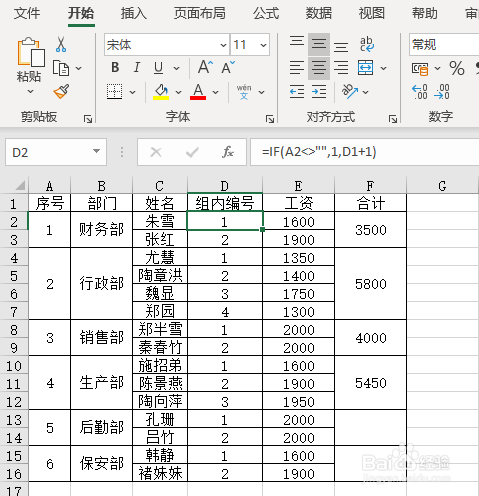1、如下图是某公司工资表,现在想要对各部门员工进行部门内编号。
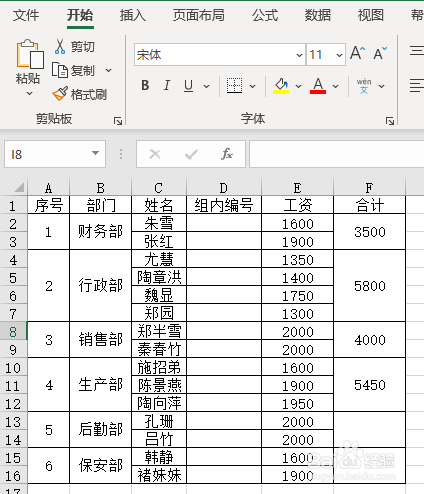
2、在D2单元格输入公式=IF(A2<>"",1,D1+1)
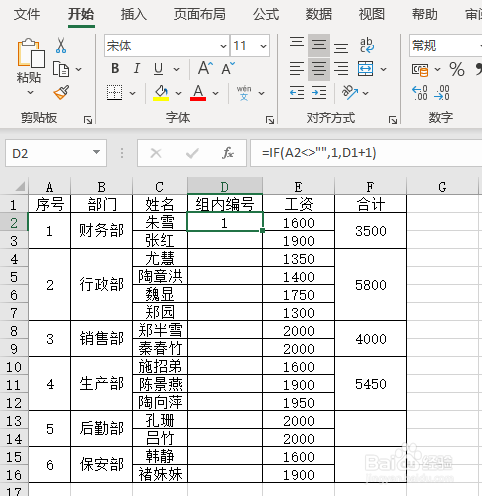
3、然后将D2单元格公式下拉到底即可完成
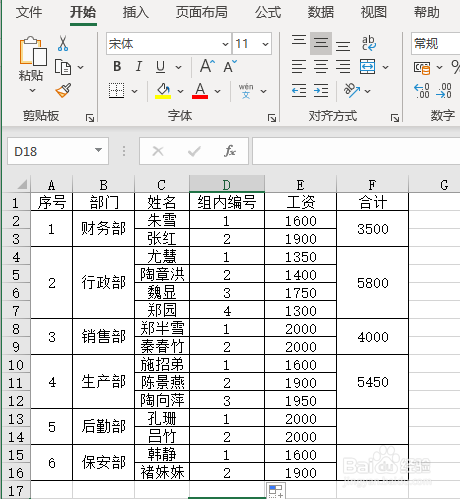
4、下面跟大家简单分析一下,首先合并单元格中数据只是存在第一个单元格中,比如A2:A3合并单元格中数值1只是存在A2单元格中。我们取消单元格合并也可以看出来。
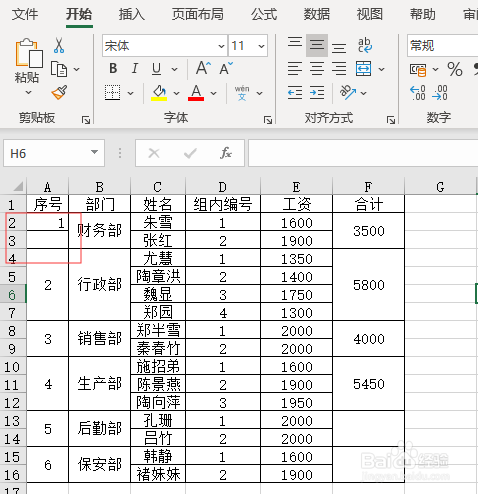
5、接着是IF函数,它是 Excel 中最常用的函数之一,它可以对值和期待值进行逻辑比较。IF语句可能有两个结果。 第一个结果是比较结果为 True,第二个结果是比较结果为 False。它的语法结构是=IF(logical_test,value_if_true,value_if_false)
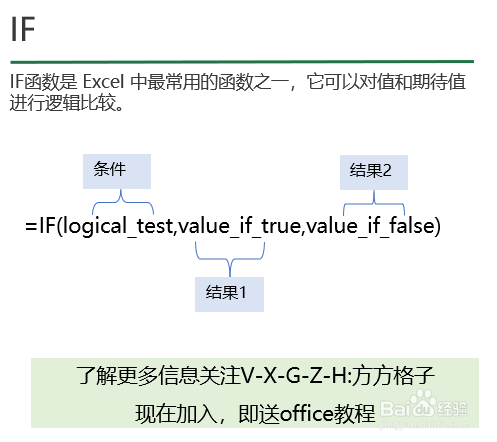
6、公式【=IF(A2<>"",1,D1+1)】的意思是首先判断A2单元格是否为空单元格,如果是空单元格,就返回数值1,否则返回D1+1。